auひかり ちゅら ご契約の au ID より My au にログインすることで、契約情報の確認・変更、メールアドレスの設定、請求・支払関連のお手続きなどご確認いただけます。
【auひかり ちゅら】My au のログイン方法を教えてください
▼My au 操作方法
STEP1 WEB(My au)へログイン
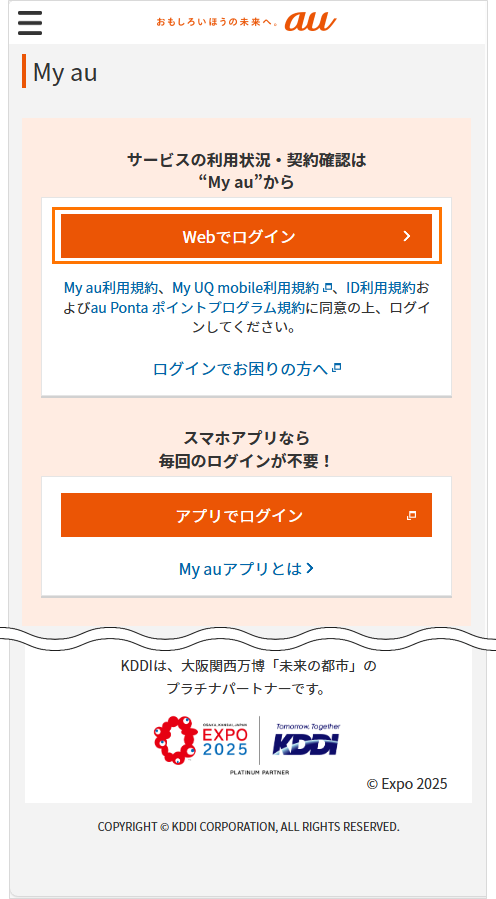
My au(https://www.au.com/my-au/) > 「Webでログイン」
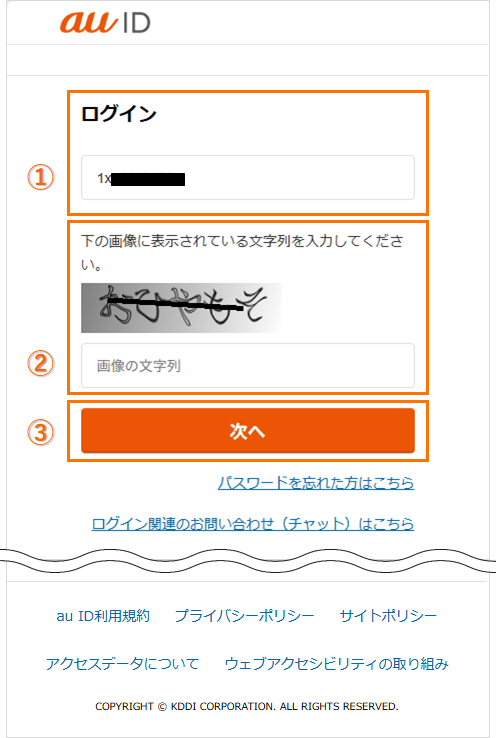
①au ID入力 > ②画面の画像に表示されています文字列を入力 > ③「次へ」をクリック
- au IDは、事前にお届けしている「契約書」または「ご利用開始のご案内」に記載されています。
・au ID:例)1×123456789 ※「1」のあとに「x」または「a」からはじまる9桁の数字
・パスワード(12桁):書面に記載のアルファベット****連絡先電話番号下4桁(****は入力不要) - はじめてMy auにログインされる場合は、au ID 設定方法 をご確認ください。
- au IDについて au/UQ のスマートフォンに au ID統合 されている場合は、au/UQ のスマートフォンの au ID で My au へログインしてください。
※統合されているかどうかを確認する方法は、au ID 設定方法 をご確認ください。 - パスワードをお忘れの方もこちらから再度設定していただくことができます。
>au ID・パスワードを忘れた方はこちら
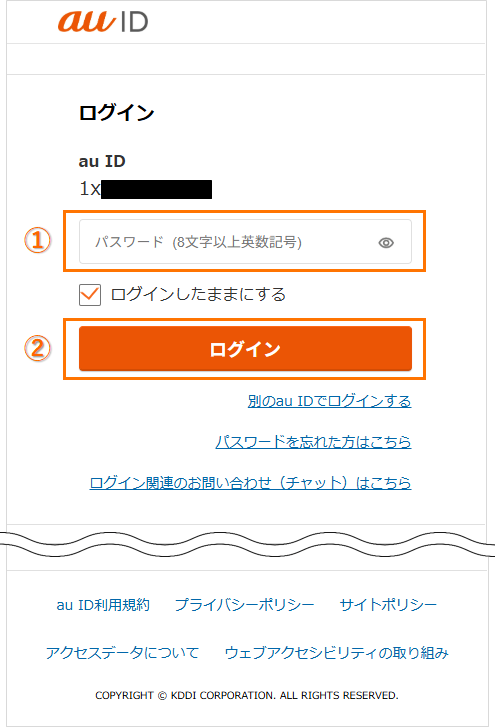
①「パスワード」を入力 > ②「ログイン」をクリック
※入力欄の[ ]をクリックすると、パスワードが視認できます。
]をクリックすると、パスワードが視認できます。
My au をはじめてご利用される方は、「初期設定(au ID変更)」のご案内が続きます。ご案内内容に従って次の画面までお進みください。
au ID変更
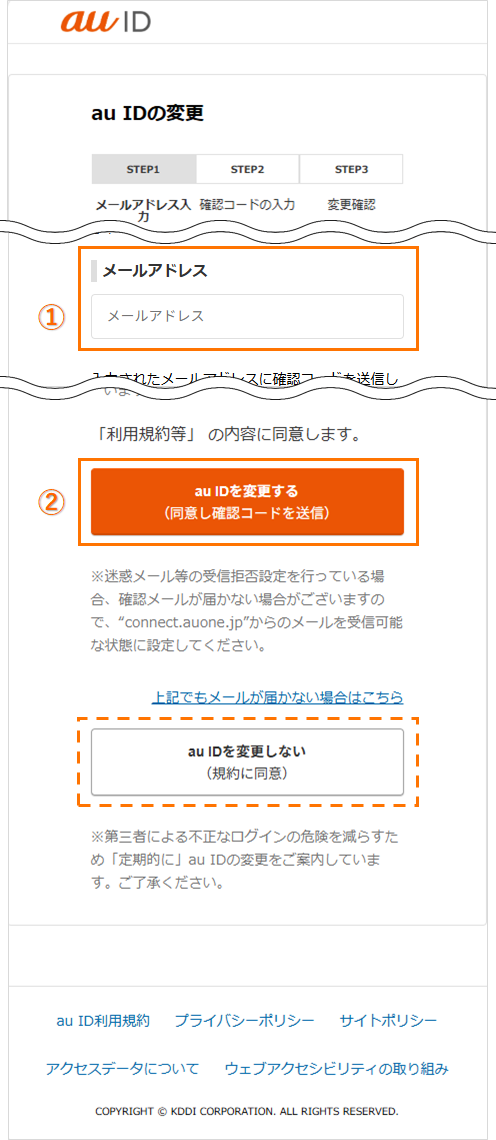
①「メールアドレス」を入力 > ②「au IDを変更する(同意し確認コードを送信)」をクリック
はじめてau IDをご利用の方は、au IDをメールアドレスに変更していただくようお願いしています。
※入力されたメールアドレス宛てに確認コードが届きます。
■au IDの変更せずにログインしたい場合
au IDの変更はスキップすることができます。スキップする場合は、「au IDを変更しない(規約に同意)」をクリックしてください。
「au IDを変更しない(規約に同意)」をクリック > 「au IDに変更せずにログインする」をクリック
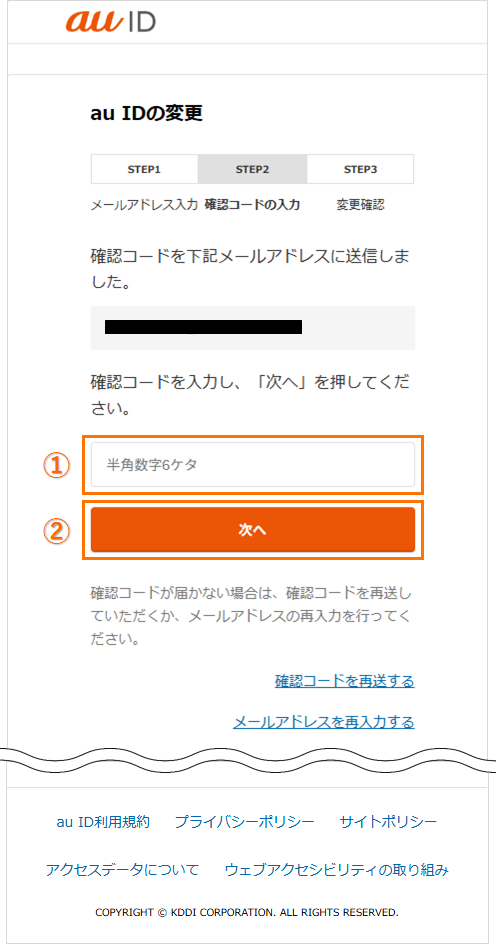
①「確認コード」を入力 > ②「次へ」をクリック
※確認コードが届かない場合は、確認コードを再送していただくか、メールアドレスを再入力を行ってください。
(参考)件名:【au ID】メールアドレス登録
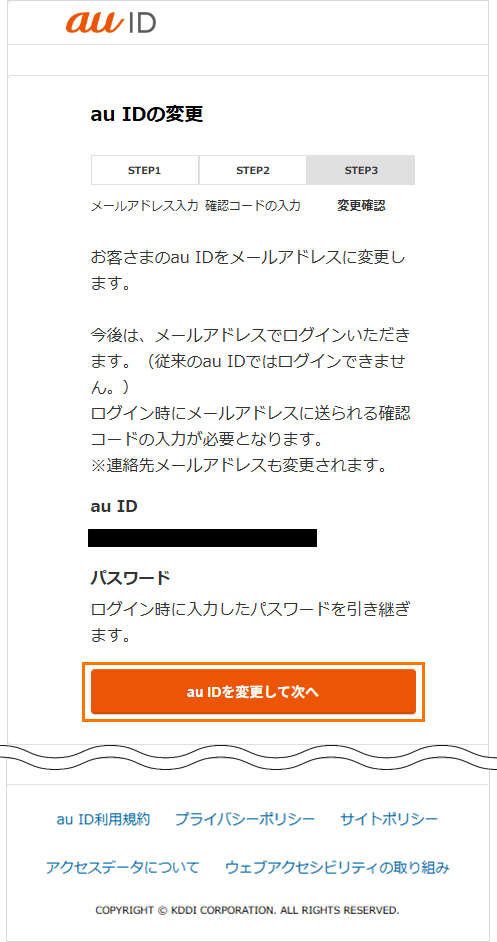
登録したau ID(メールアドレス)を確認 > 「au IDを変更して次へ」をクリック > 以上で変更完了となります
※au IDの変更後は、従来のau IDではログインできなくなります。
※次回からのログイン時に、メールアドレスに送付される確認コードの入力が必要になります。
暗証番号 / 利用規約の設定
はじめてMy auにログインされる場合、または au ID 未登録の方は初期設定時、暗証番号 / 利用規約の設定がございます。 下記ご参照ください。
>au ID が統合されているか確認したい場合は、こちら(https://okinawa-cellular.jp/personal/hikari/faq/21522/)
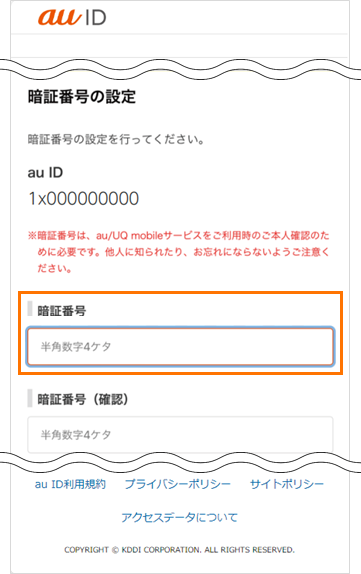
暗証番号を入力
※暗証番号は、au/UQ mobile サービスをご利用時の本人確認のために必要です。他人に知られたり、お忘れにならないようご注意ください。
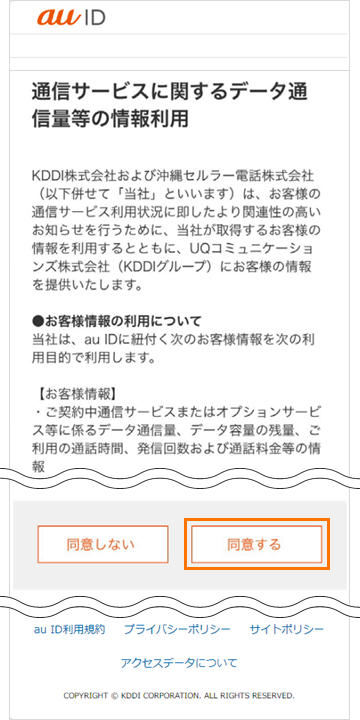
利用規約を確認いただき「同意する」をクリック > 登録完了
以上で、au ID の初期設定方法は登録完了となります。
ご注意事項
- 掲載内容は2025年6月23日時点の情報です。
カテゴリのみで検索可。キーワード欄は空欄にしてください。